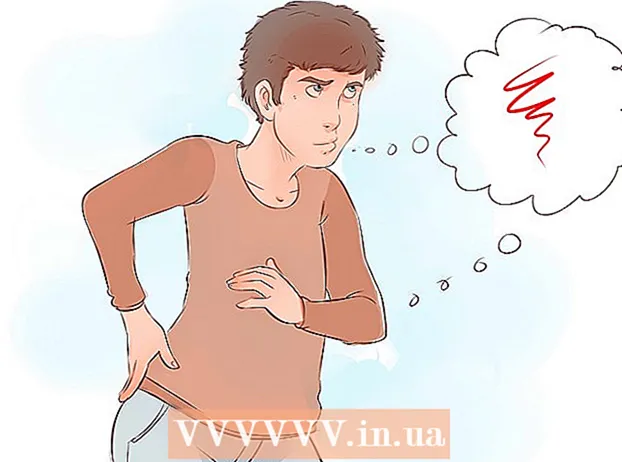مؤلف:
Alice Brown
تاريخ الخلق:
23 قد 2021
تاريخ التحديث:
25 يونيو 2024

المحتوى
Rufus هو برنامج يسمح لك بإنشاء محركات أقراص USB قابلة للتمهيد (محركات أقراص فلاش) من ملف .iso ، وهو أمر مفيد للغاية عندما تحتاج إلى تثبيت البرنامج ونظام التشغيل على جهاز كمبيوتر يعمل بنظام Windows لا يحتوي على محرك أقراص ضوئية. اقرأ مقالتنا لمعرفة كل تفاصيل العمل مع Rufus.
خطوات
جزء 1 من 2: العمل مع روفوس
 1 انتقل إلى موقع Rufus الرسمي https://rufus.akeo.ie/.
1 انتقل إلى موقع Rufus الرسمي https://rufus.akeo.ie/. 2 مرر لأسفل إلى قسم "تنزيل" وقم بتنزيل أحدث إصدار من البرنامج على جهاز الكمبيوتر الذي يعمل بنظام Windows.
2 مرر لأسفل إلى قسم "تنزيل" وقم بتنزيل أحدث إصدار من البرنامج على جهاز الكمبيوتر الذي يعمل بنظام Windows. 3 عند تنزيل الملف ، انقر عليه نقرًا مزدوجًا بزر الفأرة الأيسر لبدء التثبيت. مطلوب أي إجراء آخر.
3 عند تنزيل الملف ، انقر عليه نقرًا مزدوجًا بزر الفأرة الأيسر لبدء التثبيت. مطلوب أي إجراء آخر.  4 أدخل محرك الأقراص المحمول المطلوب للعمل مع Rufus في منفذ USB متاح على جهاز الكمبيوتر الخاص بك.
4 أدخل محرك الأقراص المحمول المطلوب للعمل مع Rufus في منفذ USB متاح على جهاز الكمبيوتر الخاص بك. 5 قبل بدء البرنامج ، نقل جميع البيانات الشخصية من محرك أقراص فلاش إلى القرص الصلب لجهاز الكمبيوتر الخاص بك. سيقوم Rufus بتنسيق جميع البيانات من محرك الأقراص المحمول ومحوها.
5 قبل بدء البرنامج ، نقل جميع البيانات الشخصية من محرك أقراص فلاش إلى القرص الصلب لجهاز الكمبيوتر الخاص بك. سيقوم Rufus بتنسيق جميع البيانات من محرك الأقراص المحمول ومحوها.  6 حدد محرك أقراص USB المحمول في القائمة المنسدلة "الجهاز". عادةً ، لا يوجد اسم لمحرك الأقراص المحمول ("No_title").
6 حدد محرك أقراص USB المحمول في القائمة المنسدلة "الجهاز". عادةً ، لا يوجد اسم لمحرك الأقراص المحمول ("No_title").  7 حدد المربع بجوار "إنشاء قرص قابل للتمهيد" وحدد "صورة ISO" من القائمة المنسدلة. ملف .iso هو صورة لملف يحتوي على جميع محتويات نظام ملفات معين ، مثل نظام التشغيل.
7 حدد المربع بجوار "إنشاء قرص قابل للتمهيد" وحدد "صورة ISO" من القائمة المنسدلة. ملف .iso هو صورة لملف يحتوي على جميع محتويات نظام ملفات معين ، مثل نظام التشغيل.  8 انقر على أيقونة القرص بجوار خيار "صورة ISO" وحدد ملف .iso الذي تريد نسخه على محرك أقراص فلاش USB.
8 انقر على أيقونة القرص بجوار خيار "صورة ISO" وحدد ملف .iso الذي تريد نسخه على محرك أقراص فلاش USB. 9 انقر فوق الزر "ابدأ" ثم "موافق" لمسح محرك أقراص USB وتهيئته للعمل مع Rufus. سيبدأ البرنامج في نسخ محتويات ملف .iso إلى محرك أقراص فلاش USB. يمكن أن تستغرق العملية بأكملها ما يصل إلى 5 دقائق.
9 انقر فوق الزر "ابدأ" ثم "موافق" لمسح محرك أقراص USB وتهيئته للعمل مع Rufus. سيبدأ البرنامج في نسخ محتويات ملف .iso إلى محرك أقراص فلاش USB. يمكن أن تستغرق العملية بأكملها ما يصل إلى 5 دقائق.  10 عند انتهاء البرنامج من تحضير محرك أقراص USB ، انقر فوق إغلاق.
10 عند انتهاء البرنامج من تحضير محرك أقراص USB ، انقر فوق إغلاق. 11 قم بإزالة محرك أقراص فلاش USB من جهاز الكمبيوتر الخاص بك.
11 قم بإزالة محرك أقراص فلاش USB من جهاز الكمبيوتر الخاص بك. 12 تأكد من إيقاف تشغيل الكمبيوتر الذي تريد تثبيت ملف .iso عليه وإدخال محرك أقراص فلاش USB في منفذ USB متاح.
12 تأكد من إيقاف تشغيل الكمبيوتر الذي تريد تثبيت ملف .iso عليه وإدخال محرك أقراص فلاش USB في منفذ USB متاح. 13 بدوره على جهاز الكمبيوتر الخاص بك. سيقوم الكمبيوتر بالتمهيد تلقائيًا من محرك أقراص فلاش USB وستتاح لك الفرصة لتثبيت البرنامج أو نظام التشغيل المطلوب.
13 بدوره على جهاز الكمبيوتر الخاص بك. سيقوم الكمبيوتر بالتمهيد تلقائيًا من محرك أقراص فلاش USB وستتاح لك الفرصة لتثبيت البرنامج أو نظام التشغيل المطلوب. - إذا لم يتم تشغيل جهاز الكمبيوتر الخاص بك من محرك أقراص USB ، فاتبع هذه الخطوات لتغيير إعدادات BIOS والتمهيد من محرك أقراص USB.
جزء 2 من 2: استكشاف أخطاء Rufus وإصلاحها
 1 حدد المربع بجوار الخيار "إظهار محركات أقراص USB الخارجية" إذا لم يتعرف البرنامج على محرك الأقراص المحمول. قد لا تكون بعض برامج تشغيل USB متوافقة مع Rufus.
1 حدد المربع بجوار الخيار "إظهار محركات أقراص USB الخارجية" إذا لم يتعرف البرنامج على محرك الأقراص المحمول. قد لا تكون بعض برامج تشغيل USB متوافقة مع Rufus. - انقر فوق السهم الموجود بجانب خيار Formatting Options لعرض لوحة بها خيارات برنامج إضافية.
 2 حاول استخدام محرك أقراص فلاش مختلف إذا رأيت الرسالة "تم حذف الجهاز لأنه لا يحتوي على وسائط" أثناء استخدام Rufus. يعني هذا الخطأ عادةً أن محرك أقراص USB لم يعد يتعرف على ذاكرة الجهاز أو أنه لم يعد من الممكن الكتابة فوقه.
2 حاول استخدام محرك أقراص فلاش مختلف إذا رأيت الرسالة "تم حذف الجهاز لأنه لا يحتوي على وسائط" أثناء استخدام Rufus. يعني هذا الخطأ عادةً أن محرك أقراص USB لم يعد يتعرف على ذاكرة الجهاز أو أنه لم يعد من الممكن الكتابة فوقه.  3 إذا كانت الرسالة "خطأ:[0x00000015] الجهاز غير جاهز "، حاول تعطيل التثبيت التلقائي للجهاز ثم إعادة تمكينه على جهاز الكمبيوتر الخاص بك. يمكن أن يحدث هذا الخطأ إذا قمت بتعطيل التحميل التلقائي.
3 إذا كانت الرسالة "خطأ:[0x00000015] الجهاز غير جاهز "، حاول تعطيل التثبيت التلقائي للجهاز ثم إعادة تمكينه على جهاز الكمبيوتر الخاص بك. يمكن أن يحدث هذا الخطأ إذا قمت بتعطيل التحميل التلقائي. - انتقل إلى قائمة "ابدأ" أو "Explorer" وأدخل "cmd" في مربع البحث.
- انقر بزر الماوس الأيمن فوق ملف "cmd.exe" وحدد "تشغيل كمسؤول".
- اكتب mountvol / e في مربع الحوار واضغط على Enter.
- أغلق نافذة موجه الأوامر وحاول بدء تشغيل Rufus مرة أخرى.
تحذيرات
- Rufus هو برنامج تابع لجهة خارجية ليس جزءًا من مجموعة Microsoft Windows ، وبالتالي قد لا يكون متوافقًا مع جميع ملفات .iso ومحركات أقراص USB. ضع ذلك في الاعتبار عند محاولة إنشاء محرك أقراص فلاش USB قابل للتمهيد باستخدام برنامج Rufus.